![]() Ressource \ Boites aux lettres
Ressource \ Boites aux lettres
Cet écran permet de définir les boites aux lettres que vous afficherez et de partager :
- votre BAL Individuelle,
- les BAL U ou F dont vous êtes gestionnaire
avec vos collègues.
Sélectionner les Boites à afficher
La colonne du milieu (en affichage 3 colonnes) liste votre boîte aux lettres Individuelle (BAL I) ainsi que celles qui vous ont été partagées. La première action possible depuis cette liste est de cocher les BAL que vous voulez voir dans le module Messagerie Mèl
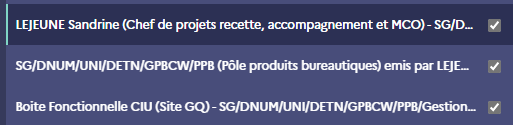
Consulter les Boites
Après avoir sélectionné une des boites, la colonne de droite affiche à minima le type de la boite et les droits que vous possédez sur cette boite aux lettres.

Ordonner les Boites aux lettres
Les différentes boites auxquelles vous pouvez accéder s'affichent par défaut en fonction de leur date de partage. Pour classer selon votre choix vous pouvez utiliser le Glisser-Déposer (Drag and Drop) pour ordonner la liste.
Partager une Boite aux lettres
Après avoir sélectionnez une BAL, vous pouvez la partager s'il s'agit de votre BALI ou si vous en êtes Gestionnaire. Vous pouvez consulter l'article sur les principes et la mise en oeuvre d'un partage pour plus d'information.
Vous pouvez attribuer 4 types de permissions sur une BAL :
- Lecture : ce droit permet uniquement de consulter les messages
- Écriture : Lecture + copie, déplacement, suppression et modification de messages
- Émission : Écriture + le droit d'envoyer des messages au nom de cette boîte
- Gestion : Émission + plus le droit de gérer la boîte dans "Mon Compte", "Mes ressources" et "Filtres" (apparaît dans les listes de sélection des boîtes), possibilité de créer des calendriers/carnets de contacts.
Partage à un groupe
Le partage d'une BAL ne peut se faire qu'à une personne nommée, il n'est pas possible de partager directement à une liste.
Récupérer des messages supprimés
Vous disposez, pour votre BALI et pour chacune des boîtes aux lettres dont vous êtes gestionnaire, d'une fonctionnalité de récupération des messages supprimés ou perdus à la suite d'un incident survenu au cours d'un laps de temps compris entre 1 heure et 168 heures ( soit 7 jours). La date prise en compte est bienb la date de la perte, de la suppression, de la disparition des messages (mais celle des messages).
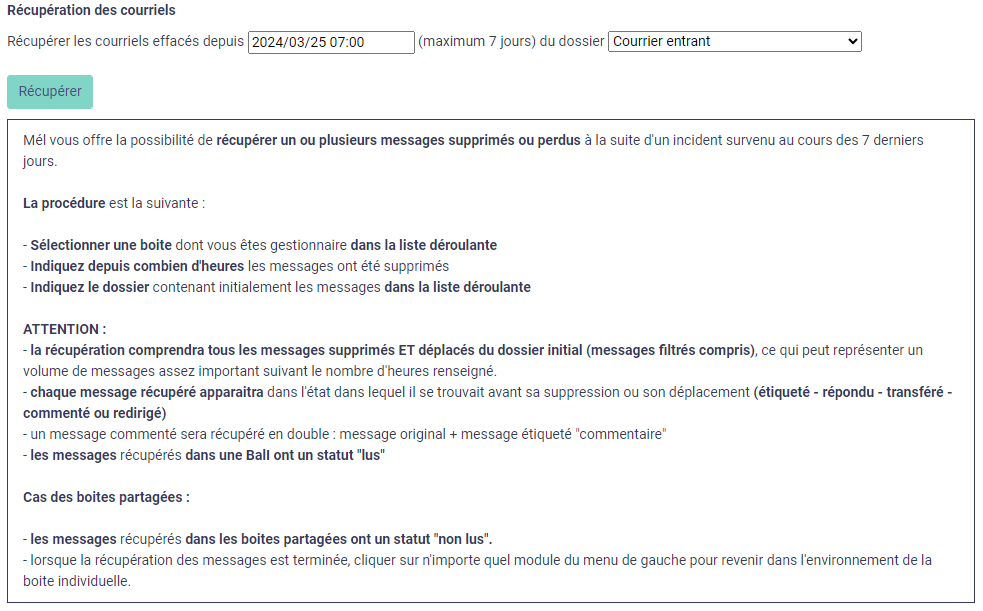
Vous devez sélectionner :
- le moment de la suppression
- le dossier à restaurer
puis cliquer sur Récupérer.
Quelques règles à retenir
Vous n'avez pas trouvé votre réponse, vous avez une remarque ...
N'hésitez pas à venir en parler avec nous dans le salon de discussion #Bnum-infos